Ottimizza il tuo PC per il gioco come nella modalità gioco di Windows
Varie / / February 14, 2022
Il prossimo importante aggiornamento di Windows 10 riguarda il angolo lontano. Previsto per l'acquisizione forzata del tuo PC nell'aprile 2017, Creator's Update offre molte nuove funzionalità come nuove App Pittura 3D, funzionalità VR-AR migliorate e perfezionamenti generali di Edge & Cortana. Tra queste c'è una caratteristica che attirerà sicuramente i giocatori come me, la modalità di gioco.

Sebbene i dettagli esatti per la modalità di gioco non siano ancora chiari, Microsoft ha solo affermato che la modalità di gioco renderà la tua esperienza di gioco su Windows più divertente e coinvolgente. Quindi vediamo cosa fa questa modalità di gioco.
Cos'è la modalità di gioco?
I giochi sono applicazioni ad alta intensità di sistema. Le loro prestazioni sono misurate da FPS (Fotogrammi al secondo), che indica quanti fotogrammi o singole immagini il tuo PC può elaborare in un secondo. 60 FPS sono considerati benchmark e adeguati per la maggior parte dei giocatori.
Maggiore è il numero di FPS, migliore e più fluida la tua grafica.
A meno che il tuo PC non sia Hulk nel dipartimento delle specifiche o tu stia utilizzando un gioco molto vecchio, molti dei titoli di oggi metteranno alla prova il tuo sistema fino al massimo. Durante le tue sessioni di gioco, se qualche app in background canaglia (tosse... Windows Update... tosse) decide di correre, influenzerà il tuo gameplay. Il tuo FPS potrebbe diminuire e potresti riscontrare balbuzie o ritardi.
La modalità di gioco mira a evitare che ciò accada domando i processi in background. Mentre qualcosa del genere non è nuovo. Molti programmi che affermano di aumentare gli FPS sono lì da anni. di Razer Booster di gioco è un esempio moderno. Ma tali booster sono simili all'olio di serpente, senza alcun miglioramento nel mondo reale qualunque cosa. L'implementazione di MS è sulla stessa linea, ma sarà più superiore rispetto a quanto avviene a livello di sistema operativo.
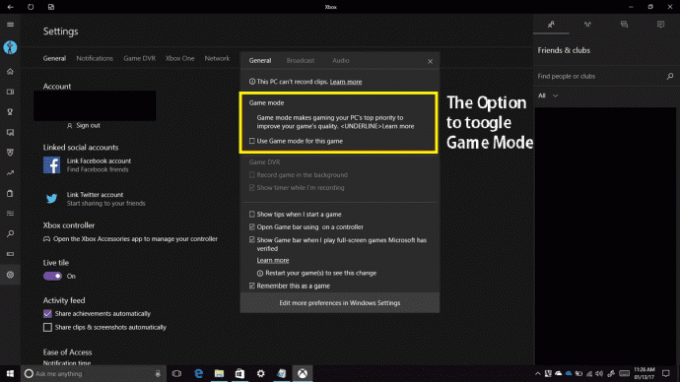
C'è ancora molta ambiguità poiché MS non ha rivelato dettagli critici come se tutti i giochi o solo quelli di Windows Store siano supportati. Qualunque cosa sia, lo scopriremo presto ad aprile. Ma ci sono altri modi legittimi per aumentare le prestazioni del tuo senza ricorrere a tali booster di gioco. Io stesso sono un accanito giocatore di Sparatutto in prima persona (sparatutto in prima persona) genere e sono attivi nella scena semi-competitiva da alcuni anni. Dalla mia esperienza ho imparato alcuni modi per rendere un gioco più fluido. Vediamo quali sono questi modi.
La dura verità: il tuo hardware fa schifo
Prima di iniziare con gli How-To, devo cancellare alcuni miti. Nessuna modifica del software supererà i limiti del tuo hardware, in particolare la tua scheda grafica (GPU). Per prima cosa devi verificare se hai una GPU separata o meno. Questo è per i lettori di livello principiante. Scarica ed esegui GPU-Z e controlla se dice Intel, AMD o Nvidia nel file Nome casella di campo.

Se dice Intel, hai una GPU integrata, nel qual caso, purtroppo il tuo PC o laptop non può eseguire molti dei giochi moderni. Se vuoi sapere qual è la differenza tra una CPU e una GPU, il video qui sotto da Techquickie lo spiega in modo semplice.
Oltre alla GPU, anche altri componenti come la RAM e il tipo di archiviazione (SSD o HDD) influiscono sulle prestazioni, ma in piccola misura. Infine le periferiche attraverso le quali si interagisce effettivamente, Tastiera e mouse sono importanti anche per una migliore esperienza. Ma non sono in alcun modo legati alla performance.

Suggerimento interessante: Confuso su come confrontare CPU, GPU o SSD prima dell'acquisto? I nostri guida rende più facile.
Comprensione dei requisiti di gioco
Dopo l'hardware arriva la parte software. Tutti i giochi richiedono un set minimo di hardware per funzionare. Giochi più leggeri (o giochi più vecchi) come Lega missilistica o COD: MW potrebbe anche funzionare sulla tua grafica interna mentre i titoli di fascia alta, spesso soprannominati titoli AAA, come Battlefield 1 o Witcher 3 potrebbero richiedere una GPU di fascia alta.
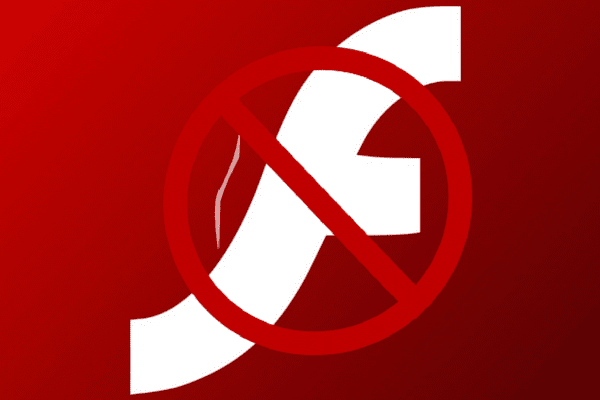
Ogni gioco ha una serie di requisiti di sistema Minimi e Consigliati. I requisiti minimi mostrano il set minimo di specifiche che il tuo PC deve avere per ottenere un'esperienza giocabile mentre l'elenco Consigliato è ciò che gli sviluppatori propongono per un'esperienza ottimale. Generalmente guardiamo solo alle specifiche minime.
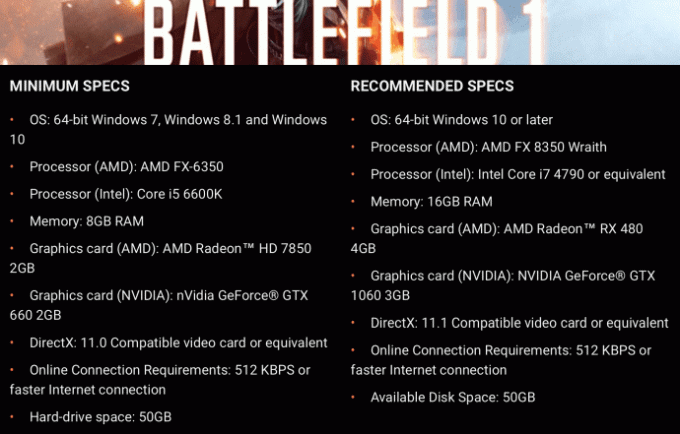
Decifrare le specifiche minime non è difficile. Se non sai se la GPU o la CPU del tuo PC è superiore a quella elencata nelle specifiche, puoi andare a GPUBoss o CPUBoss per confrontare le prestazioni. Per riassumere questa parte, le specifiche del tuo sistema dovrebbero essere di una tacca al di sopra delle specifiche minime per ottenere un gameplay senza frustrazioni.
Modifica delle impostazioni di gioco
La maggior parte dei giochi odierni è dotata della funzione di impostazione automatica, che regola le impostazioni grafiche misurando automaticamente le prestazioni del tuo hardware. Ma la maggior parte di questi sopravvaluta anche le proprie previsioni.
Danno maggiore enfasi alla qualità visiva piuttosto che alla quantità di FPS.
Ciò che molti giocatori preferiscono (almeno in ambito competitivo) è regolare manualmente le impostazioni per ottenere il maggior numero di FPS. Nel Sparatutto in prima persona (sparatutto in prima persona) genere, altro FPS (questa voltaFotogrammi al secondo!) significa un gameplay più fluido che significa tempi di reazione migliori.
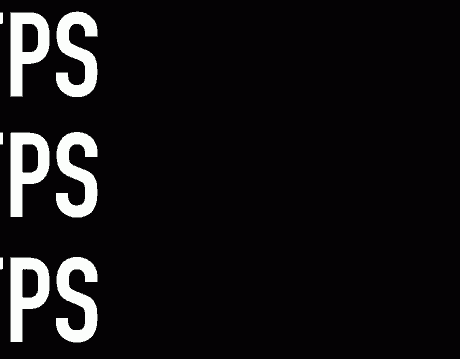
Ma non tutti i giocatori lo sono secchio di merda colonnelli a caccia di colpi alla testa. Molti potrebbero apprezzare il fantastico scenario di Damasco in Assassin's Creed o acclamare Kitty Power dando loro delle pistole gta V. Per loro, la qualità visiva è importante in quanto la campagna non sarà divertente se l'ambiente circostante assomiglia a Minecraft. Ma non puoi avere la tua torta e mangiarla. Più aumenti la tacca degli elementi visivi, più saranno gravosi sul tuo sistema.

Ciò di cui hai bisogno è un equilibrio tra risoluzione e qualità grafica. Puoi avere una risoluzione più alta e una qualità grafica inferiore o viceversa. Ma per questo è necessario capire cosa significano effettivamente le varie impostazioni grafiche. Se continuo a spiegarli uno per uno, questo si trasformerà in un eBook. Quindi ti collegherò a questi eccellenti pezzi da PC Gamer che va a grandi lunghezze nello spiegare cosa significano l'anti-aliasing e la banda.
Giocare con i comandi della console
Molti dei giochi hanno una console come il CMD in Windows. Questa console controlla molte funzionalità del gioco, dalla visualizzazione dei grafici delle prestazioni alle modifiche che non sono disponibili nel menu delle impostazioni. Ad esempio, in CS: GO forzi il gioco a ottenere una priorità CPU elevata e blocchi l'FPS in modo che corrisponda alla frequenza di aggiornamento del display. E questi comandi non sono limitati alle sole impostazioni visive. Anche altri aspetti multiplayer e audio possono essere modificati tramite tali comandi.

Naturalmente, ogni gioco ha i suoi comandi diversi con una sintassi diversa. Una semplice ricerca su Google come Fallout 4consollecomandi ti porterà i comandi più importanti del gioco.
Uscire davvero dalle app in background
Tornando di nuovo ai processi in background, questi influiscono sulle prestazioni del tuo gioco. Gestirli è importante, basta premere il pulsante di chiusura (x) per chiuderli non è sufficiente. Devi approfondire il task manager o, meglio ancora, la più potente Sysinteral Suite per individuare cosa sta consumando le risorse.
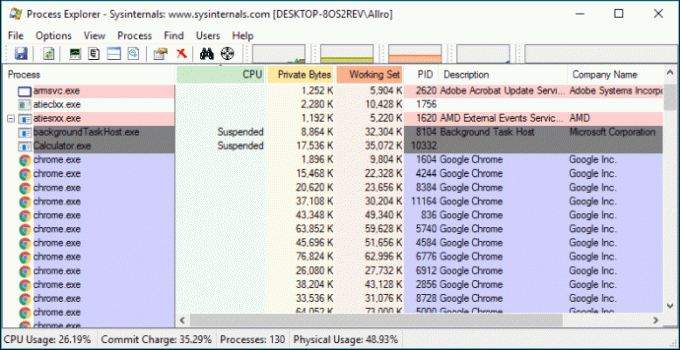
Sono arrivato al punto di disabilitare Difensore e chiudendo tutto, assolutamente tutto. Ciò includeva servizi di sincronizzazione in background, una sola scheda del browser aperta (per Battelog, necessaria per i giochi Battlefield) e qualsiasi servizi di aggiornamento incombente sullo sfondo. Process Explorer (parte di Sysinternal Suite) è un'app eccellente, molto più potente di Task Manager per analizzare i processi in background. Sebbene la sua curva di apprendimento sia un po' ripida, questo la guida lo spiega magnificamente.
Aumentare le frequenze
L'overclocking di GPU e CPU aiuterà a spremere quell'ultimo calo di prestazioni. Ma è più facile a dirsi che a farsi. Per cominciare, tutti i processori Intel senza il K-moniker non possono essere overcloccati. Lo stesso vale per le CPU dei laptop. Inoltre, la maggior parte dei giochi di oggi non è vincolata alla CPU. Questo ci lascia con la GPU, che è ancora difficile per qualcuno che non è fluente, tecnicamente. Molte delle GPU di fascia bassa non supportano affatto l'overclocking.
È quando arrivi alla fascia media (GTX 1050, GTX 1060 o RX 480) che vedi alcuni vantaggi dell'overclocking.
E ha anche il suo limite. Non puoi aspettarti di eseguire una scheda a 2 GHz anche se il dispositivo di scorrimento sull'app lo consente.

Un'app popolare per l'overclocking delle schede grafiche è quella di MSI Postcombustore. Nella GPU puoi overcloccare la frequenza del core, che è la velocità con cui gira il core principale e la frequenza della memoria, la velocità con cui gira la memoria. Il processo generale consiste nell'aumentare ciascuno di essi di piccoli incrementi di 5-10 MHz e condurre uno stress test. Questo deve essere ripetuto fino a quando la GPU non si arresta in modo anomalo sotto carico. Viene mostrato il metodo di dettaglio qui.
Nota: Come sempre, l'overclocking di qualcosa comporta un rischio associato, quindi prova questo passaggio a tua discrezione. Se non sei sicuro di cosa stai facendo, ti consiglio di saltare questa parte.
Il TL; Versione DR
So che la guida di cui sopra può sembrare piuttosto lunga. Ecco perché ho compattato le cose di cui sopra in una serie di passaggi, che generalmente seguo ogni volta che scopro che il mio PC non riesce a tenere il passo con i requisiti del gioco.
Passo 1: Dopo aver installato il gioco e prima della prima esecuzione, chiudo tutte le app non necessarie. Quindi avvio il gioco e vado subito al menu delle impostazioni. Qui controllo le impostazioni video e per lo più lascio le impostazioni su auto. Questo mi dà la linea di base per il confronto. Poi ci suono per un po'.
Passo 2: Se scopro che il gameplay è in ritardo o balbettante, passo alle impostazioni manuali nel menu Video e al primo turno giù Anti-aliasing, dettagli texture, effetti fumo ecc. e se ciò non risolve il problema, rifiuto il risoluzione. Se il gioco ha un comando da console per la visualizzazione FPS lo accendo, altrimenti uso una qualsiasi delle alternative esterne.
Passaggio 3: Anche dopo i due passaggi precedenti, le prestazioni non sono migliorate, vado per i pezzi grossi. A partire da Sysinternals Suite, lo controllo durante l'esecuzione del gioco per vedere cosa lo sta ostacolando. Quindi vedo se i driver della GPU sono aggiornati, perché per molti giochi i produttori (AMD e Nvidia) rilasciano un aggiornamento per risolvere i problemi di prestazioni. Sulla stessa linea, se il tuo gioco ha un aggiornamento in sospeso, completalo.
Molti dei giochi di oggi vengono forniti con l'aggiornamento della correzione dei bug del primo giorno che è fondamentale.
Passaggio 4: Giocando ulteriormente con le impostazioni video, controllo il file internet per vedere se sono disponibili alcuni utili comandi della console. Quindi alzo leggermente le frequenze della mia GPU per vedere se fa qualche differenza. L'obiettivo di base dell'intero esercizio è rimanere al di sopra del numero di 60 FPS con una differenza massima di 10 FPS. Qualsiasi cosa al di sotto di 50 FPS è percepita come un ritardo che può essere evidente.
Conclusione
Devo ammettere che essendo un giocatore di genere FPS (sparatutto in prima persona), le mie tecniche tendono a ottenere prestazioni più fluide (più FPS) piuttosto che bilanciare tra FPS e qualità visiva. Ma con un po' di pratica e tentativi ed errori puoi raggiungere l'armonia tra i due. Inoltre, come regola pratica, un aspetto multiplayer di un gioco è più impegnativo della parte singleplayer, quindi se ti interessa solo completare Una torre di topi in Witcher 3, il tuo lavoro sarà già molto facile.
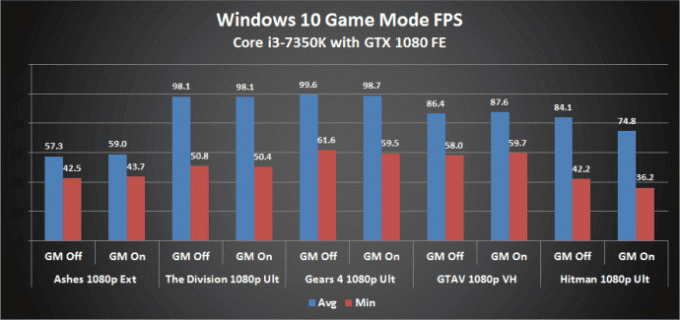
Anche se credo che la modalità di gioco sarà in qualche modo utile per i principianti, può fare il lavoro solo fino a un limite. Dopodiché dovrai sporcarti le mani con i modi manuali. E questa guida graffia solo la superficie delle tecniche di ottimizzazione, poiché non ho nemmeno iniziato i modi in cui il ping può essere abbassato durante la riproduzione di un gioco online. Forse in futuro, se posso organizzarlo e raccontarlo in modo semplice. Fino ad allora, se hai qualche idea o affronti problemi, condividi con noi nei commenti. Buon gioco!



